Krótki przewodnik na temat powrotu do ekranu konfiguracji iPhone'a
Adela D. Louie, Ostatnia aktualizacja: 21 kwietnia 2020 r
Występowanie niektórych błędów i problemów na urządzeniu iPhone jest jedną z najczęstszych rzeczy, które mogą się zdarzyć. Ale dobre w urządzeniu iPhone jest to, że możesz łatwo pozbyć się tych błędów, wykonując reset na urządzeniu iPhone i po prostu wrócić do ekranu konfiguracji abyś mógł ponownie uruchomić iPhone'a tak, jak go kupiłeś.
Jednak nie wszyscy użytkownicy iPhone'a wiedzą jak wrócić do ekranu konfiguracji iPhone'a. Ale nie martw się, ponieważ w tym poście pokażemy ci, jak wrócić do ekranu konfiguracji iPhone'a, aby pozbyć się błędów, które napotykasz na swoim urządzeniu.
Część 1: Rzeczy, które należy wiedzieć, jak wrócić do ekranu konfiguracji iPhone'aCzęść 2: Jak łatwo wrócić do ekranu konfiguracji iPhone'aCzęść 3: Jak wrócić do ekranu konfiguracji iPhone'a - Gotowe! Więc, co dalej?Część 4: Wniosek
Część 1: Rzeczy, które należy wiedzieć, jak wrócić do ekranu konfiguracji iPhone'a
Zanim przejdziesz dalej i powrócisz do ekranu konfiguracji iPhone'a po zresetowaniu urządzenia iPhone, musisz pamiętać o jednej ważnej rzeczy. I to jest wykonanie kopii zapasowej wszystkich danych, które masz na urządzeniu iPhone.
Powodem wykonania kopii zapasowej danych na urządzeniu iPhone jest to, że podczas procesu resetowania i powrotu do ekranu konfiguracji iPhone'a istnieje szansa, że możesz utracić wszystkie dane i że możesz wykonać tylko proces przywracania mieć je z powrotem po ekranie konfiguracji.
Tworzenie kopii zapasowej urządzenia iPhone nie jest skomplikowane. Istnieją narzędzia, których możesz użyć, aby to zrobić. Możesz także upewnić się, że masz kopię zapasową iCloud lub iTunes, w zależności od tego, jak chcesz wykonać kopię zapasową wszystkich potrzebnych danych z urządzenia iPhone.
Część 2: Jak łatwo wrócić do ekranu konfiguracji iPhone'a
Teraz, gdy znasz już ważną rzecz, którą powinieneś zrobić przed powrotem do ekranu konfiguracji iPhone'a, oto kroki, które musisz wykonać, aby wykonać ten proces.
- Krok 1: Przejdź do Ustawień - Uruchom aplikację Ustawienia na urządzeniu iPhone.
- Krok 2: Wybierz Ogólne, a następnie po prostu dotknij Ogólne. Wybierz opcję Resetuj.
- Krok 3: Wybierz opcję Resetuj - Na stronie Ogólne dotknij opcji Resetuj.
- Krok 4: Wybierz opcję Usuń zawartość i ustawienia na telefonie iPhone. Następnie, na następnej stronie, przejdź dalej i dotknij opcji Wymaż całą zawartość i ustawienia na ekranie.
- Krok 5: wprowadź dane logowania Apple, a następnie wprowadź swój identyfikator Apple ID, a także hasło, gdy tylko poprosi o to urządzenie iPhone.
- Krok 6: Potwierdź proces - Następnie potwierdź proces usuwania, który nastąpi na twoim urządzeniu iPhone.
- Krok 7: Zaczekaj na zakończenie procesu - odtąd cierpliwie czekaj na zakończenie procesu. Proces usuwania zależy od danych przechowywanych na urządzeniu iPhone.
- Krok 8: Wróć do ekranu konfiguracji iPhone'a - a po zakończeniu procesu będziesz mógł natychmiast znaleźć się na ekranie konfiguracji iPhone'a.
Następnie na ekranie konfiguracji po prostu wprowadź wszystkie niezbędne rzeczy do zrobienia na urządzeniu iPhone. W ten sposób najprostszy i najprostszy sposób powrotu do ekranu konfiguracji iPhone'a.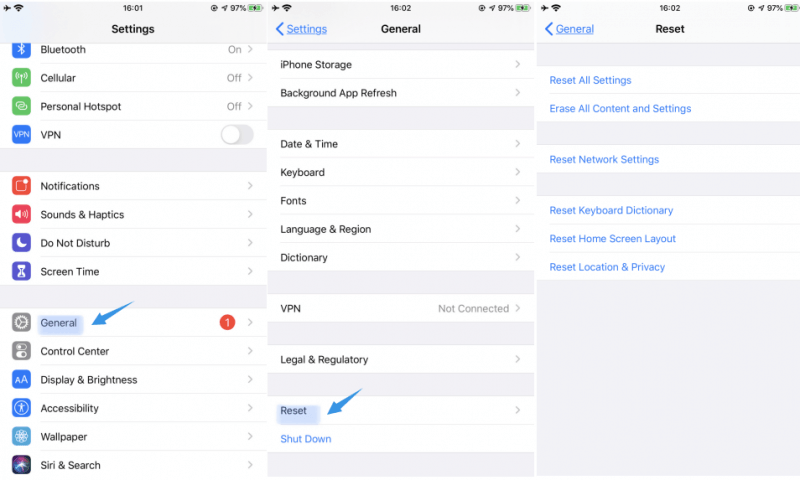
Część 3: Jak wrócić do ekranu konfiguracji iPhone'a - Gotowe! Więc, co dalej?
Po zakończeniu usuwania danych i informacji, które masz na urządzeniu iPhone, aby wrócić do ekranu konfiguracji iPhone'a, możesz po prostu skonfigurować urządzenie iPhone jako nowe lub po prostu przywrócić plik kopii zapasowej na urządzeniu iPhone, aby odzyskać wszystkie dane.
Więc jeśli chodzi o przywracanie danych, najprawdopodobniej potrzebujesz tylko tych niezbędnych i ważnych danych, prawda? Tak więc najlepszym sposobem na to jest nadal użycie elektronarzędzia, aby przywrócić wszystkie ważne dane, które masz w pliku kopii zapasowej, który niedawno utworzyłeś. Istnieje kilka narzędzi, z których możesz skorzystać, które z pewnością mogą pomóc Ci w wybiórczym wyborze danych, które musisz odzyskać tylko na urządzeniu iPhone.
Jeśli jednak w każdym razie nie chcesz już przywracać poprzednich danych na urządzeniu iPhone, możesz skonfigurować iPhone'a jako nowy. Możesz wprowadzić nowe dane, informacje i inne rzeczy, których wymaga nowa konfiguracja.
Część 4: Wniosek
Teraz, jeśli Twoje urządzenie iPhone zacznie się źle zachowywać lub będzie miało jakieś nieprawidłowości, możesz je naprawić, wracając do ekranu konfiguracji iPhone'a. W ten sposób możesz ponownie dać iPhone'owi nowy początek. Zanim jednak zrobisz to na urządzeniu iPhone, musisz wykonać kopię zapasową wszystkich ważnych danych, które masz na urządzeniu.
Powrót do ekranu konfiguracji iPhone'a będzie wymagał wykonania procesu, w którym wszystkie dane zostaną usunięte z urządzenia iPhone. Dlatego przed wykonaniem tego procesu wykonaj kopię zapasową danych. A jeśli chodzi o tworzenie kopii zapasowych danych, skorzystaj z najbardziej zalecanych narzędzi, które ludzie najprawdopodobniej Ci powiedzą. Możesz także wybrać inne sposoby lub narzędzia do tworzenia kopii zapasowych i przywracania ważnych danych z urządzenia iPhone. Możesz także zrezygnować z ich przywracania i po prostu zacząć konfigurować urządzenie iPhone tak, jakby było to urządzenie nowo zakupione.
Więc jeśli chcesz wiedzieć jak wrócić do ekranu konfiguracji iPhone'a, po prostu wykonaj dokładnie powyższe kroki ostrożnie i dokładnie i zrób niezbędne środki ostrożności, jak wspomniano. Próbowanie nie zaszkodzi, więc gdy coś dziwnego dzieje się z urządzeniem, nie wahaj się tego potraktować jako jedno ze swoich rozwiązań.
Zostaw komentarz
Komentarz
iOS Toolkit
3 Metody odzyskiwania usuniętych danych z iPhone'a lub iPada.
Darmowe pobieranie Darmowe pobieranieGorące artykuły
- Przewodnik po Youtube Ad Blocker
- Jak zmierzyć się z czasem na Snapchacie
- Jak wyłączyć iPhone'a autokorekty
- Jak pobierać filmy z Twittera
- Jak grać w YouTube w tle
- Jak uzyskać dostęp do Apple Mac OS High Sierra bez hasła
- Poprawka: problemy z systemem Mac OS / aktualizacja iOS 11 Utrata kontaktów
- Napraw problemy z Apple: Root Security iOS 11 Odzyskiwanie danych
/
CIEKAWYDULL
/
PROSTYTRUDNY
Dziękuję Ci! Oto twoje wybory:
Doskonały
Ocena: 4.7 / 5 (na podstawie 59 oceny)
